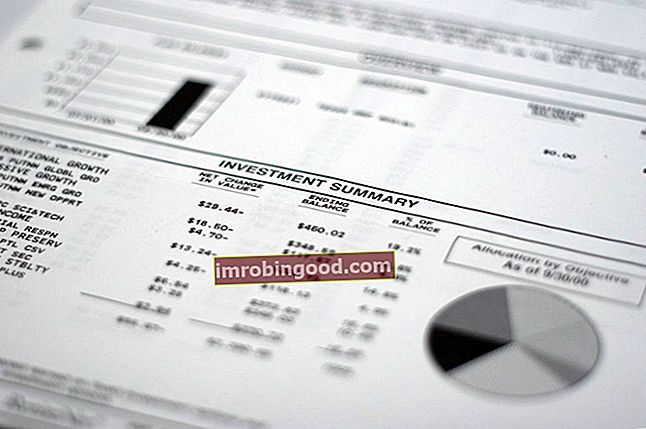Funkcija Excel TEXT tiek izmantota, lai skaitļus pārvērstu par tekstu izklājlapā. Būtībā funkcija skaitlisko vērtību pārveidos par teksta virkni. TEXT ir pieejams visās Excel versijās.
Formula
= Teksts (vērtība, formāta_teksts)
Kur:
Vērtība ir skaitliskā vērtība, kas mums jāpārvērš tekstā
Format_text ir formāts, kuru mēs vēlamies piemērot
Kad nepieciešama funkcija Excel TEXT?
Funkciju TEXT mēs izmantojam šādos gadījumos:
- Kad mēs vēlamies parādīt datumus noteiktā formātā
- Kad mēs vēlamies attēlot numurus noteiktā formātā vai saprotamāk
- Kad mēs vēlamies apvienot skaitļus ar tekstu vai rakstzīmēm
Piemēri
1. Pamata piemērs - Excel teksta funkcija
Izmantojot šādus datus, man tie jāpārvērš formātā “d mmmm, gggg”. Ievietojot teksta funkciju, rezultāts izskatās šādi:
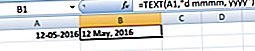
2. Excel TEXT izmantošana ar citām funkcijām
Mēs izmantojam veco cenu un atlaidi, kas dota šūnās A5 un B5. Daudzums ir norādīts C5. Mēs vēlamies parādīt tekstu kopā ar aprēķiniem. Mēs vēlamies parādīt informāciju šādi:
Galīgā cena ir $ xxx
Kur xxx būtu cena USD izteiksmē.
Šim nolūkam mēs varam izmantot formulu:
= ”Galīgā cena ir“ & TEXT (A5 * B5 * C5, “$ ###, ###. 00”)
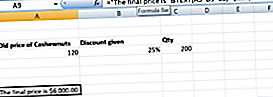
Cits veids, kā to izdarīt, izmantojot funkciju CONCATENATE, kā parādīts zemāk:
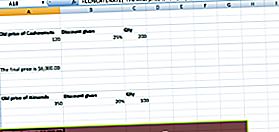
3. Apvienojot doto tekstu ar datiem, izmantojot funkciju TEXT
Kad izmantoju datuma formulu, es iegūtu šādu rezultātu:
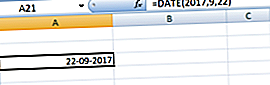
Ja mēģināsim apvienot šodienas datumu, izmantojot CONCATENATE, programma Excel dotu dīvainu rezultātu, kā parādīts zemāk:
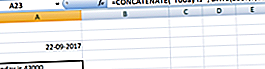
Šeit notika tas, ka datumi, kurus Excel glabā kā skaitļus, tika atgriezti kā skaitļi, kad tiek izmantota funkcija CONCATENATE.
Kā to novērst?
Lai to labotu, mums jāizmanto funkcija Excel TEXT. Izmantojamā formula būtu šāda:
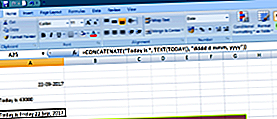
4. Nulles pievienošana pirms skaitļiem ar mainīgu garumu
Mēs visi zinām, ka nulles ir pievienotas, pirms Excel automātiski noņem skaitļus. Tomēr, ja mums ir jāsaglabā šīs nulles, funkcija TEXT ir noderīga. Apskatīsim piemēru, lai saprastu, kā izmantot šo funkciju.
Mums tiek dots 9 ciparu produkta kods, bet Excel pirms tā noņēma nulles. Mēs varam izmantot TEXT, kā parādīts zemāk, un pārveidot produkta kodu par 9 ciparu skaitli:
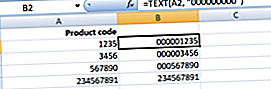
Iepriekš minētajā formulā mums tiek piešķirts formāta kods, kas satur 9 ciparu nulles, kur nulļu skaits ir vienāds ar ciparu skaitu, kuru mēs vēlamies parādīt.
5. Tālruņu numuru konvertēšana noteiktā formātā
Ja mēs vēlamies darīt to pašu attiecībā uz tālruņa numuriem, tas prasītu domuzīmju un iekavu izmantošanu formāta kodos.
Šeit es vēlos pārliecināties, ka valsts kods ir iekavās (). Tādējādi izmantotā formula ir (##) ### ### ###. # Ir ciparu skaits, kuru mēs vēlamies izmantot.
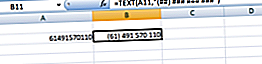
Lai uzzinātu vairāk, tūlīt sāciet mūsu bezmaksas Excel avāriju kursu!
Formāta kods
TEXT funkciju programmā Excel ir diezgan viegli izmantot, bet tas darbojas tikai tad, ja ir norādīts pareizā formāta kods. Daži bieži izmantotie formātu kodi ietver:
| Kods | Apraksts | Piemērs |
|---|---|---|
| # (hash) | Tajā netiek parādītas papildu nulles | #. # parāda vienu ciparu aiz komata. Ja ievadīsim 5.618, tas parādīs 5.6. |
| 0 (nulle) | Tas parāda nenozīmīgas nulles | # .000 vienmēr pēc skaitļa parādītu 3 zīmes aiz komata. Tātad, ja mēs ievadīsim 5.68, tas parādīs 5.680. |
| , (komats) | Tas ir tūkstoš separators | ###, ### ievietotu tūkstošiem atdalītāju. Tātad, ja mēs ievadīsim 259890, tas parādīs 259 890. |
Ja funkcija Excel TEXT nedarbojas
Dažreiz funkcija TEXT radīs kļūdu “#NAME?”. Tas notiek, kad mēs izlaižam pēdiņas ap formāta kodu.
Ņemsim piemēru, lai to saprastu.
Ja mēs ievadām formulu = TEXT (A2, mm-dd-yy). Tas radītu kļūdu, jo formula nav pareiza un tā jāraksta šādi: = TEXT (A2, ”mm-dd-yy”).
Padomi
- Tekstā pārveidotos datus nevar izmantot aprēķiniem. Ja nepieciešams, mums sākotnējie dati jāsaglabā slēptā formātā un jāizmanto citiem formulām.
- Formāta kodā var iekļaut šādas rakstzīmes:
| + | Plus zīme |
| - | Mīnusa zīme |
| () | Iekavas |
| : | Resnās zarnas |
| {} | Cirtainās iekavas |
| = | Vienādības zīme |
| ~ | Tilde |
| / | Uz priekšu slīpsvītra |
| ! | Izsaukuma zīme |
| Mazāk par un lielāks par |
- Funkcija TEXT ir specifiska valodai. Tas prasa izmantot reģionam raksturīgus datuma un laika formāta kodus.
Bezmaksas Excel kurss
Apskatiet mūsu bezmaksas Excel avāriju kursu un strādājiet, lai kļūtu par ekspertu finanšu analītiķi. Uzziniet, kā izmantot Excel funkcijas un kā izveidot sarežģītu finanšu analīzi un finanšu modelēšanu.
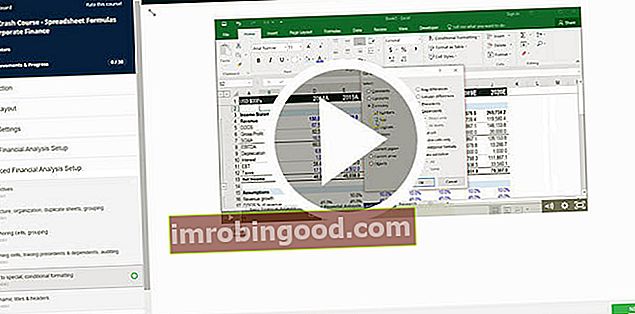
Papildu resursi
Paldies, ka izlasījāt Finanšu rokasgrāmatu par svarīgām Excel funkcijām! Atvēlot laiku šo funkciju apguvei un apgūšanai, jūs ievērojami paātrināsiet finanšu analīzi. Lai uzzinātu vairāk, skatiet šos papildu finanšu resursus:
- Excel funkcijas finansēm Excel finansēm Šajā Excel for Finance rokasgrāmatā būs iemācītas 10 labākās formulas un funkcijas, kas jums jāzina, lai būtu lielisks finanšu analītiķis programmā Excel. Šajā rokasgrāmatā ir piemēri, ekrānuzņēmumi un detalizēti norādījumi. Galu galā lejupielādējiet bezmaksas Excel veidni, kas ietver visas finanšu funkcijas, kas ietvertas apmācībā
- Advanced Excel Formulas kurss
- Advanced Excel formulas, kas jums jāzina Advanced Excel formulas, kas jāzina Šīs uzlabotās Excel formulas ir kritiski svarīgas, lai zinātu, un jūsu finanšu analīzes prasmes pārcels uz nākamo līmeni. Advanced Excel funkcijas, kas jums jāzina. Uzziniet 10 labākās Excel formulas, kuras regulāri lieto visi pasaules klases finanšu analītiķi. Šīs prasmes uzlabos jūsu darbu izklājlapās jebkurā karjerā
- Excel saīsnes datoriem un Mac Excel saīsnes PC Mac Excel saīsnes - vissvarīgāko un izplatītāko MS Excel saīsņu saraksts PC un Mac lietotājiem, finansēm, grāmatvedības profesijām. Īsinājumtaustiņi paātrina modelēšanas prasmes un ietaupa laiku. Uzziniet rediģēšanu, formatēšanu, navigāciju, lenti, īpašo ielīmēšanu, datu apstrādi, formulu un šūnu rediģēšanu un citus saīsnes